Menu. Jetons d'accès
![]() JETONS D'ACCÈS
JETONS D'ACCÈS
Cette option permet aux utilisateurs de voir une liste de jetons d'accès qui ont été créés dans l'environnement Waidok. Il s'agit d'un justificatif d'identité, généralement une chaîne de caractères, qui est utilisé pour accéder aux ressources protégées d'une application ou d'un service. Ces jetons permettent à l'application d'effectuer des requêtes sans avoir à saisir à chaque fois les informations d'identification, ce qui constitue une "session" pour l'utilisateur.
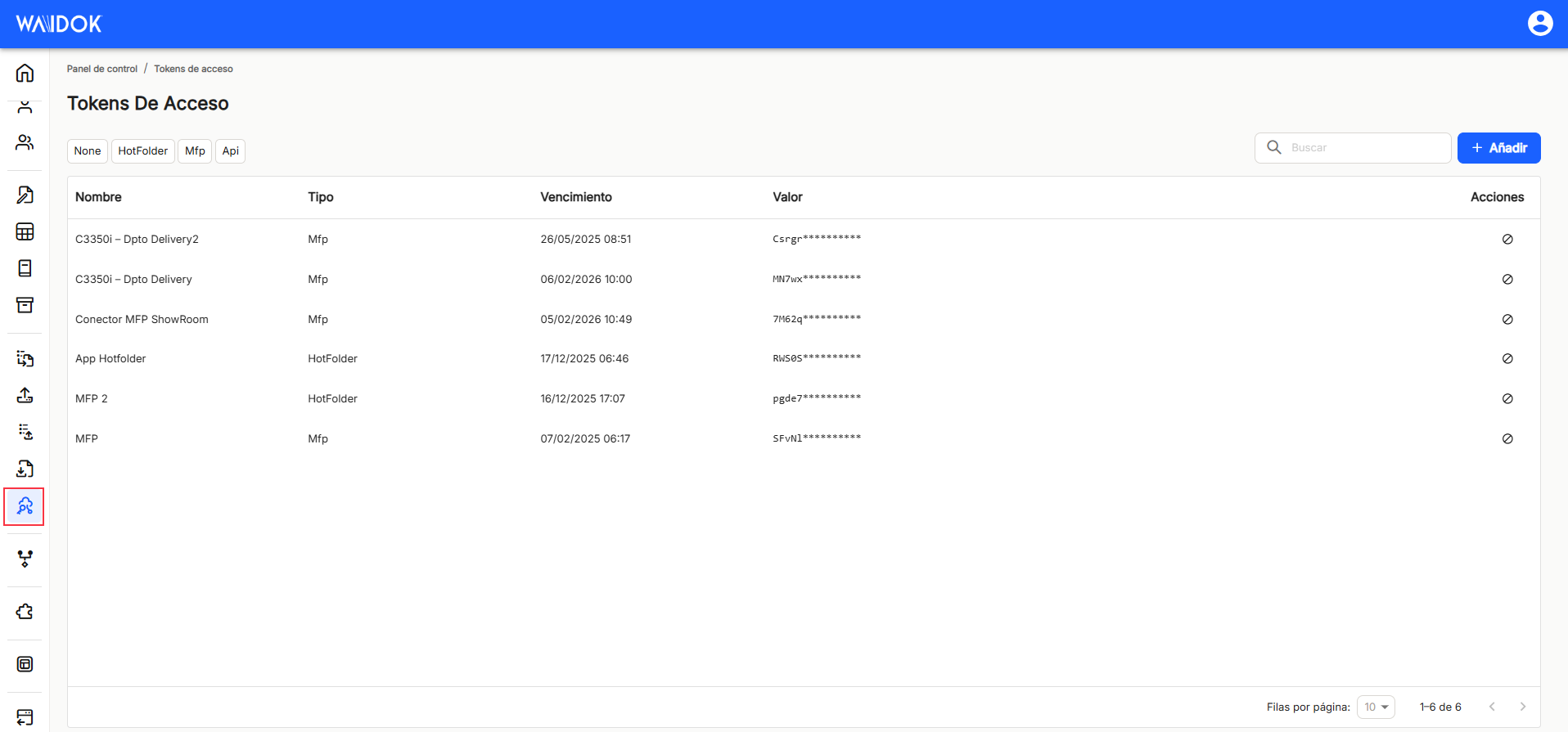
Dans ce cas, nous pouvons définir des jetons d'accès pour le HotFolder, le MFP ou le type d'API qui seront répertoriés.
En cliquantsur "Ajouter", l'application affiche une nouvelle sous-fenêtre pour enregistrer un nouveau jeton, dans laquelle des champs obligatoires minimaux doivent être remplis, tels que le nom du jeton. Elle permet également de renseigner le type, l'utilisateur ou les groupes autorisés à copier et la période d'expiration du jeton.
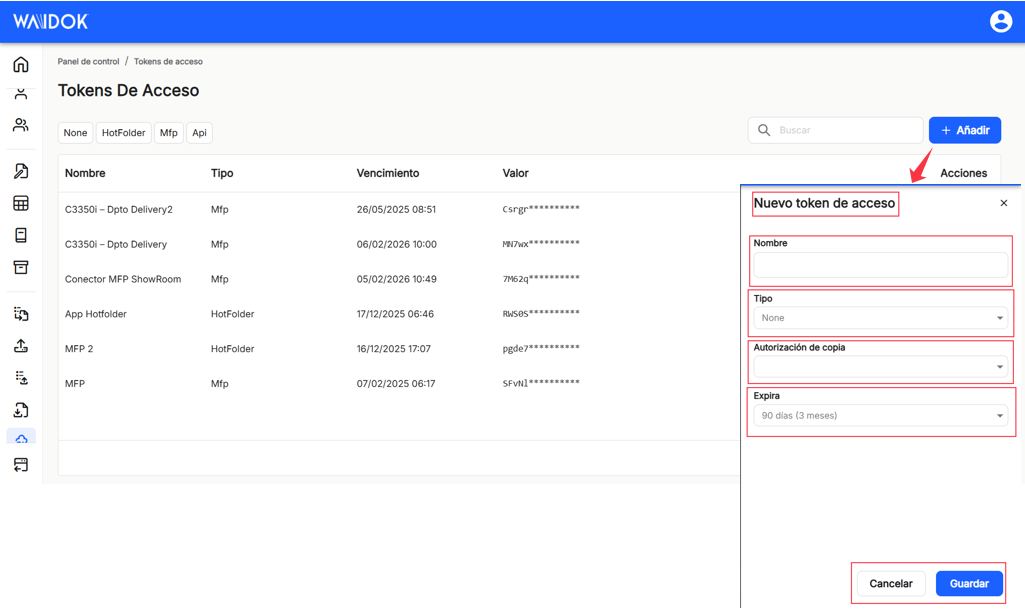
La rubrique"Type" permet d'indiquer, à l'aide d'une liste déroulante, le type d'application pour lequel le jeton doit être utilisé, par exemple HotFolder, MFP ou API.
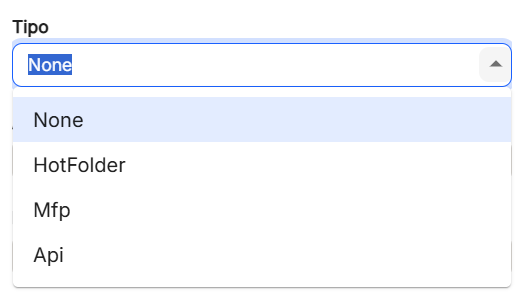
La rubrique"Copier l'autorisation" permet d'attribuer des permissions à un utilisateur ou à un groupe d'utilisateurs pour créer une copie d'un jeton d'accès ou d'autorisation. Ce processus est courant dans les systèmes utilisant l'authentification par jeton, comme OAuth 2.0, où les jetons sont utilisés pour valider l'accès aux ressources protégées.
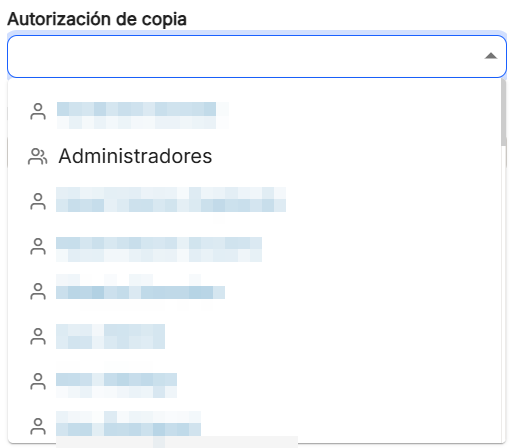
Sous"Expires", il est possible de définir une période de validité pour le jeton à créer.
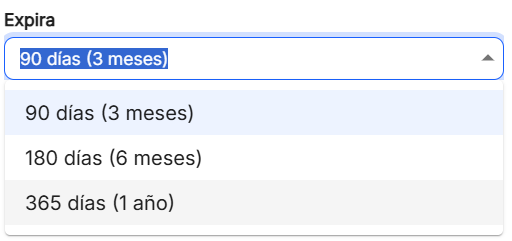
Une fois que vous avez configuré les menus déroulants requis, vous devez cliquer sur"Enregistrer" ou"Annuler".
En utilisant l'option"Recherche", nous pouvons localiser et afficher dans le tableau les jetons qui contiennent dans le"nom" la chaîne de caractères qui a été saisie, en commençant la recherche à partir de trois.
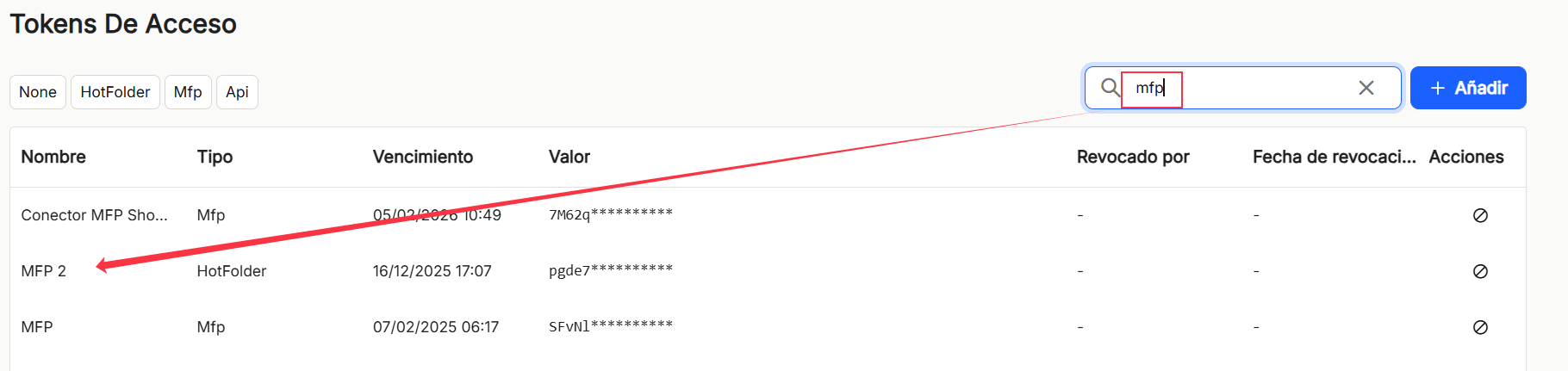
Une fois les étapes précédentes effectuées, l'application affiche la liste de toutes les propriétés des jetons existants dans Waidok. Comme pour les autres options de tri de l'application, l'affichage d'un tableau contenant la liste des propriétés des collections fait apparaître différentes colonnes, telles que"Nom","Type","Expiration","Valeur", "Révoqué par" (caché par défaut) et"Date de création" (caché par défaut), et"Actions", qui contient les options directes des raccourcis "revoke" et"sessions"(affiche la liste des sessions dans lesquelles ce jeton a été utilisé).
Le tableau contenant la liste des propriétés d'exportation permet de visualiser et de trier les différentes propriétés présentées et mentionnées ci-dessus. Les résultats peuvent être visualisés de différentes manières en utilisant les différentes options de tri et de visualisation dans chacune des propriétés.
L'utilisateur peut trier par ordre croissant ou décroissant :
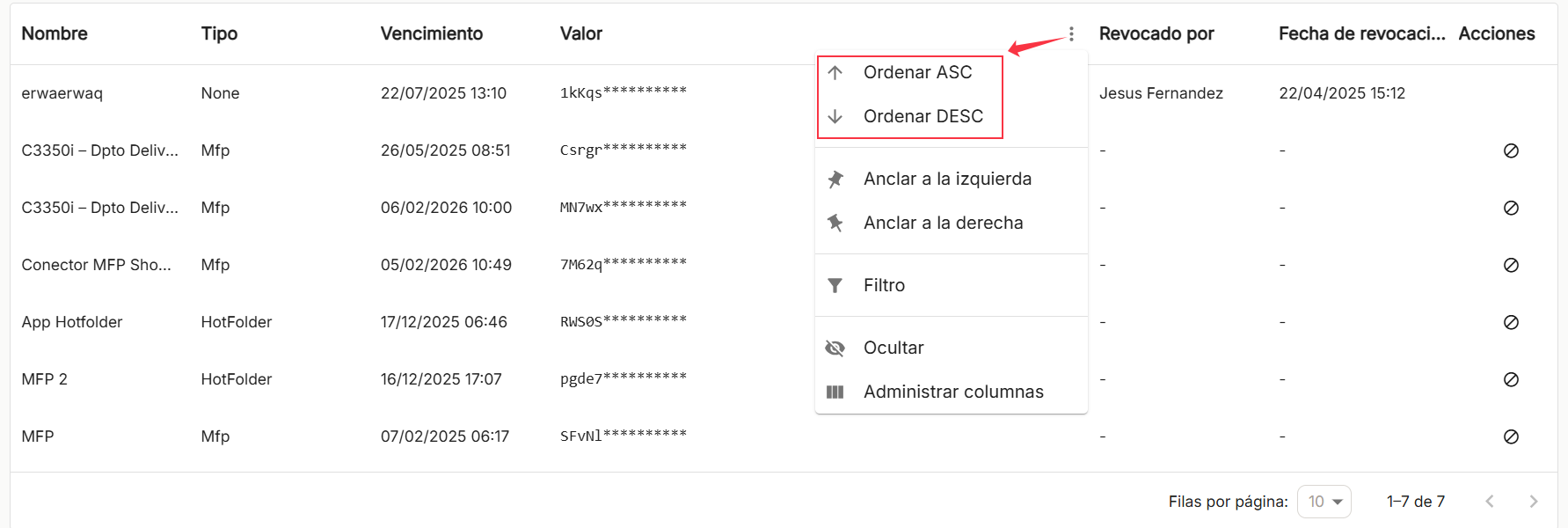
Vous pouvez en fixer autant que nécessaire à droite ou à gauche,
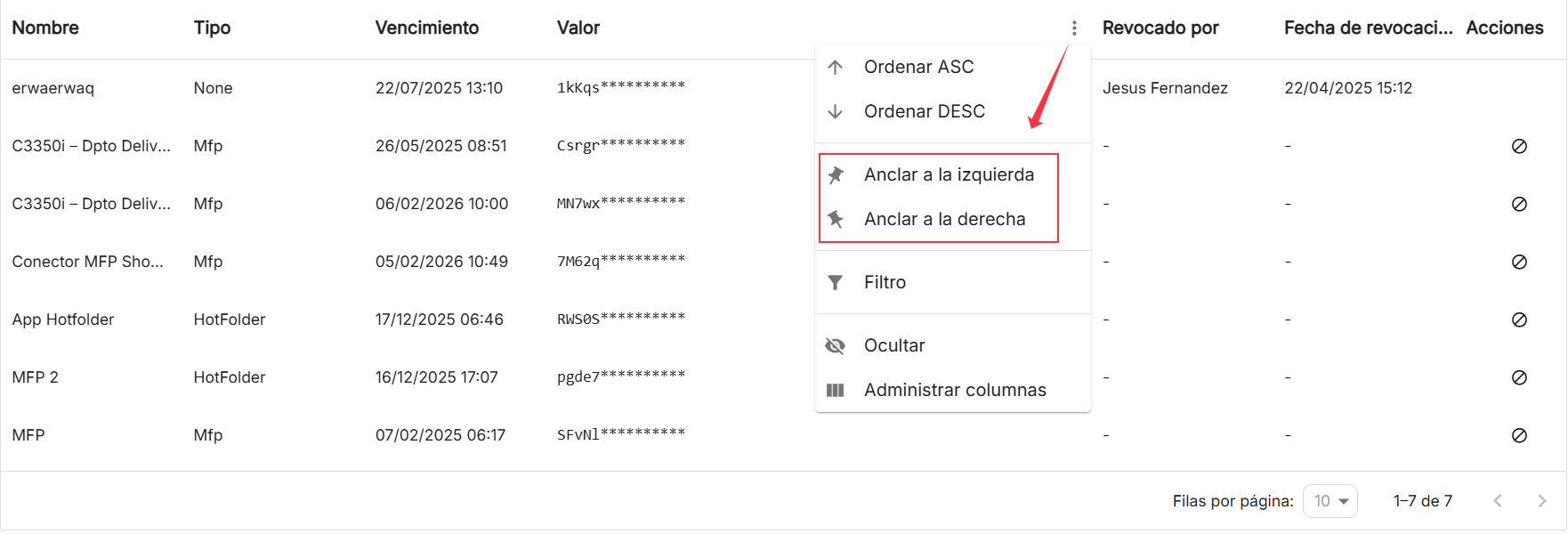
utiliser des filtres préconfigurés ou en ajouter de nouveaux, sur la base des colonnes prédéfinies dans l'application,
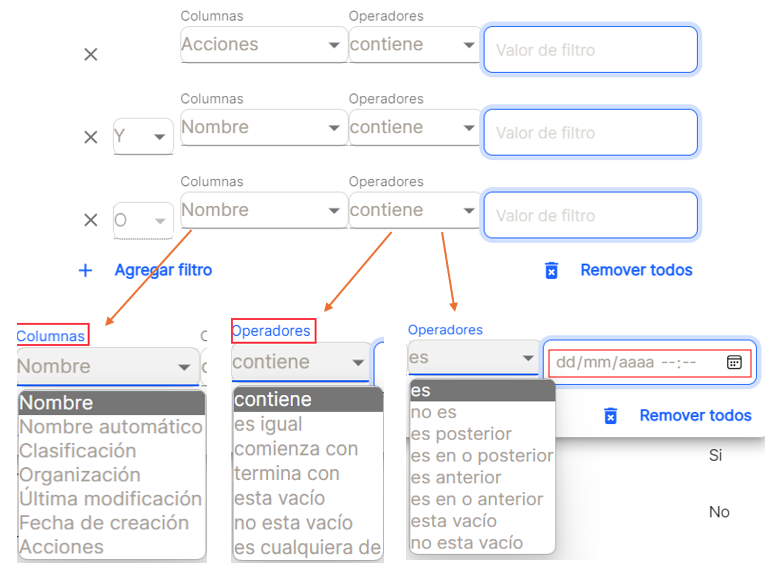
et de masquer ou de gérer les colonnes à afficher.
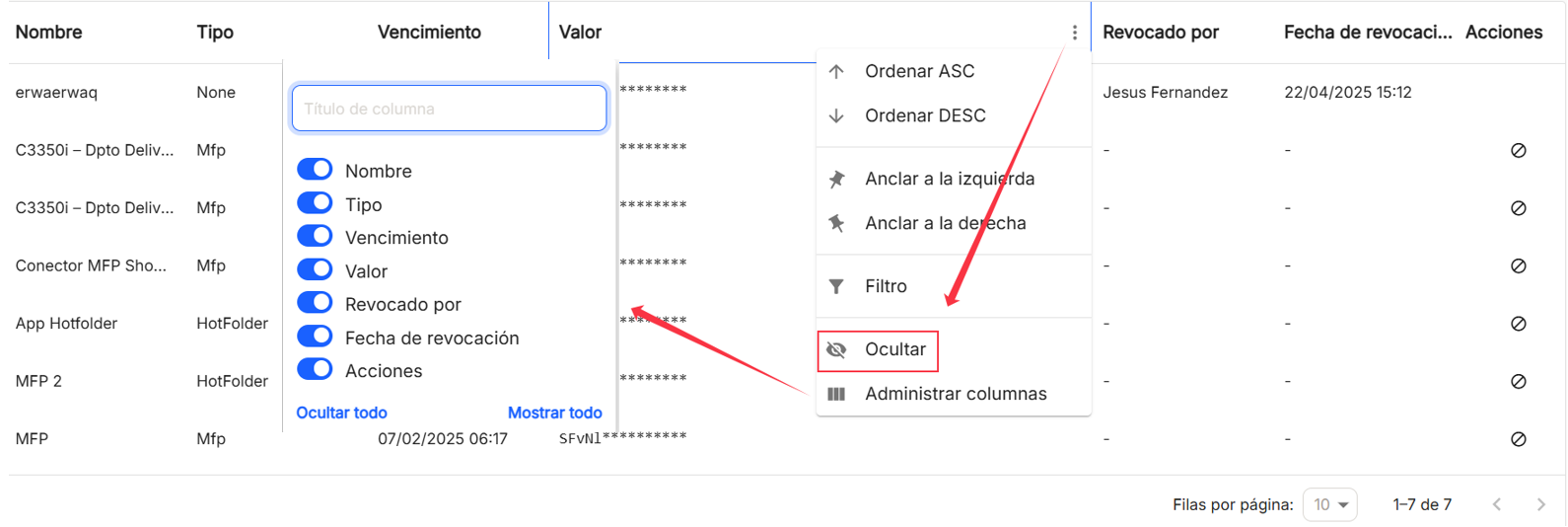
Ces paramètres ne restent pas enregistrés et ne sont applicables que tant que l'utilisateur se trouve dans la fenêtre affichant la liste des tâches.
L'option directe du raccourci "révoquer" permet de révoquer le jeton, en affichant une fenêtre de confirmation. Ensuite, il fautcliquer sur "Accepter" etsur "Annuler".
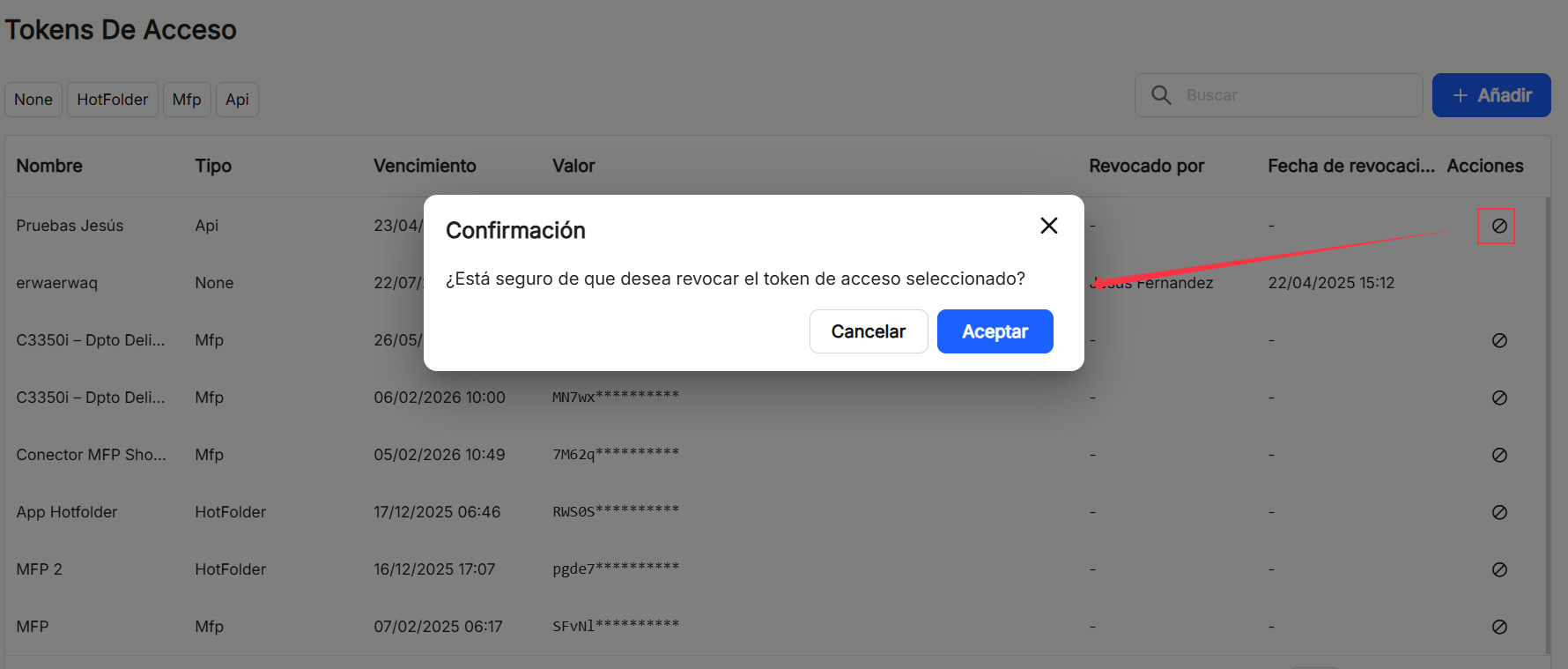
L'option directe du raccourci "sessions" permet de visualiser les sessions au cours desquelles ce jeton a été utilisé. Il est possible d'utiliser des filtres par plages de dates établies, telles que"Aujourd'hui", "La semaine dernière" et"Le mois dernier". Il est également possible d'effectuer une "recherche" dans la liste figurant dans le tableau. Les résultats sont affichés avec les colonnes"Session","Date" (masquée par défaut),"IP source","Utilisateur" et"Informations étendues" (masquée par défaut).
Le tableau contenant la liste des propriétés d'exportation permet de visualiser et de trier les différentes propriétés présentées et mentionnées ci-dessus. Les résultats peuvent être visualisés de différentes manières en utilisant les différentes options de tri et de visualisation dans chacune des propriétés.
Dans la partie inférieure droite du tableau, le nombre total de résultats obtenus est indiqué, soit sans appliquer aucun type de recherche ou de filtrage, soit en appliquant l'une des options possibles. Le système affiche par défaut 10 lignes par tableau et par écran, ce qui permet d'afficher 15 lignes ou 20 lignes par tableau et par écran. Il permet également de naviguer vers l'avant ou vers l'arrière dans les listes affichées, en fonction de la pagination définie.


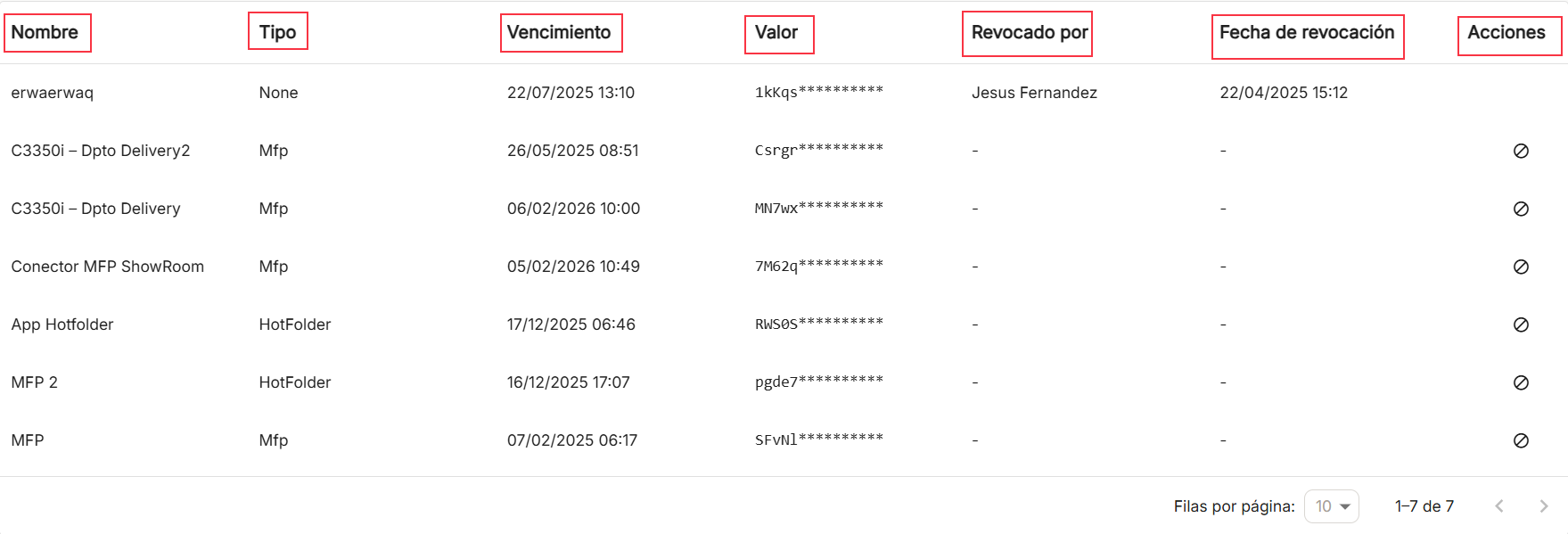
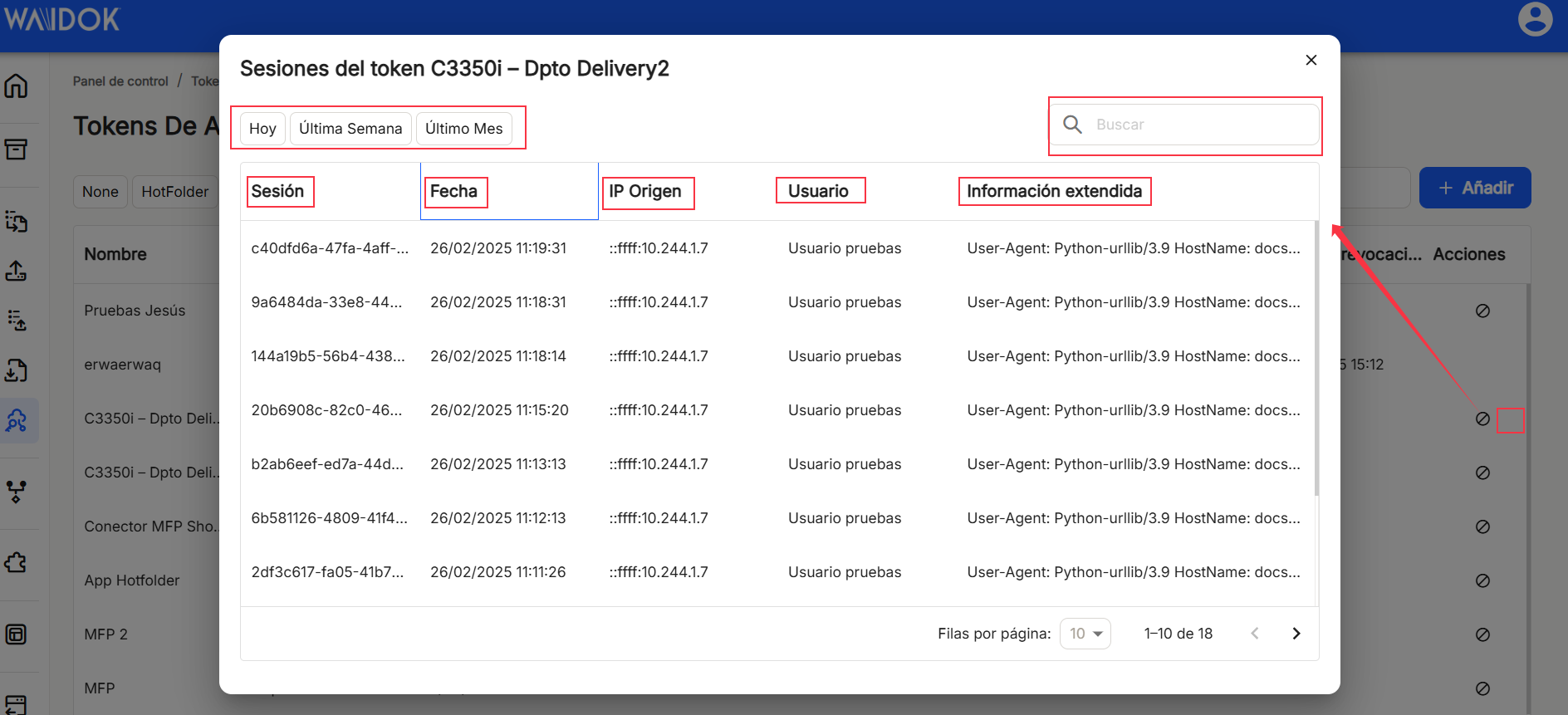
Aucun commentaire à afficher
Aucun commentaire à afficher